Moeiteloos wazige video's repareren met 6 eenvoudige stappen [2024]
In dit artikel vindt u eenvoudige stappen voor: hoe een wazige video te herstellen. Om die reden, als je meerdere video- en filmbestanden in je bestandsmap hebt, kun je ze omzetten in nieuwe en bruikbare bestanden. Geef uzelf dus de tijd om dit artikel te lezen, want u zult ook de beste software kennen om uw video- en filmbestanden op Windows-computers onscherp te maken. Daarna kunt u er ook op vertrouwen hoe u een wazige video op Mac kunt repareren met iMovie. Bovendien biedt dit artikel ook een handleiding voor het oplossen van wazige video's op Android. Lees daarom deze informatie verder als je je wazige video's wilt verbeteren.
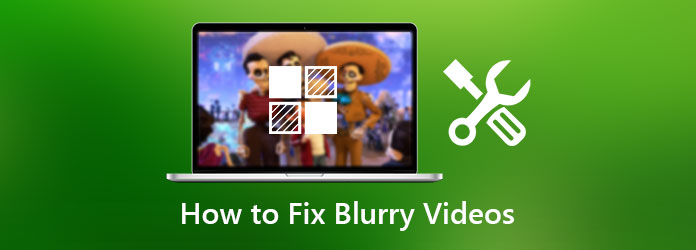
- Deel 1: Een video onscherp maken op Windows-computers
- Deel 2: Een wazige video op Mac repareren met iMovie
- Deel 3: Handleiding voor het oplossen van wazige video's op Android
- Deel 4: Stapsgewijze zelfstudie over het oplossen van een wazige video op de iPhone
- Stap 5: Veelgestelde vragen over het oplossen van wazige video's
Deel 1. Een video onscherp maken op Windows-computers
Stel dat u een Windows-gebruiker bent en uw wazige video's wilt corrigeren. In dat geval moet je de beste video-omzetter gebruiken die je videobestanden onscherp kan maken. Maak je geen zorgen, want dit artikel geeft je de meest effectieve manieren om een wazige video op Windows te herstellen. Het biedt u dus twee software die aan uw zorgen kan voldoen.
De eerste op de lijst is Tipard Video Converter Ultimate. In sommige gevallen bent u op zoek naar software die uw wazige video's kan herstellen en die compatibel is met Windows-computers. In dat geval raden we deze video-omzetter ultiem aan omdat het je video's onscherp kan maken. Deze wordt geleverd met een Video Enhancer-functie waarmee u de resolutie kunt opschalen, de helderheid en het contrast kunt optimaliseren, videoruis kunt verwijderen en het trillen van video's kunt verminderen. Daarna leert de volgende informatie u ook hoe u video's kunt verwijderen met deze tool. Lees daarom dit artikel verder.
Toonaangevende kenmerken van de Tipard Video Converter Ultimate:
- 1. Het kan 8K/5K/4K/HD-video naar elk formaat converteren.
- 2. Het kan dvd's rippen naar video-/audiobestanden.
- 3. Het kan elk videobestand bewerken met bijsnijden, roteren, watermerken, enz.
- 4. Het biedt een Toolbox.
Hoe Tipard Video Converter Ultimate te manoeuvreren
Stap 1Neem om te beginnen contact op met de software door op de Downloaden knop compatibel met Windows-computers. Installeer en start het daarna, wat u naar de hoofdinterface leidt. Klik vervolgens op de Toolbox en ga naar de Video Enhancer.

Stap 2Bij het klikken op de Video Enhancer, het toont u een nieuw venster met een plusteken (+) knop in het midden van de interface. Klik erop om een videobestand toe te voegen dat u wilt repareren.

Stap 3Nadat u een bestand hebt toegevoegd, wordt u naar een ander venster geleid. Je zult zien Upscale resolutie, Optimaliseer de helderheid en het contrast, Video ruis verwijderen en Verminder video's schudden om een wazige video te corrigeren.

Stap 4Na het aanvinken van het Video ruis verwijderen optie, kunt u deze toepassen door op de Verbeteren knop. Maar daarvoor kunt u een bestandslocatie selecteren waar u specifiek de nieuwe uitvoer wilt opslaan. Als u klaar bent, wordt de nieuwe uitvoer opgeslagen.
De tweede is Adobe Premiere, dit is ook een videobewerkingssoftware die eenvoudig op uw Windows-pc te installeren is. Als u het wilt gebruiken, kunt u de onderstaande eenvoudige stappen volgen.
Stap 1Maak een Premiere-project, voeg een videoclip toe die u wilt verscherpen en plaats deze op de tijdlijn.
Stap 2Klik daarna op het bestandspictogram naast de vuilnisbak en klik erop om een aanpassingslaag te maken. Voeg vervolgens de nieuw gemaakte aanpassingslaag toe aan de tijdlijn op de track boven uw videobestand.
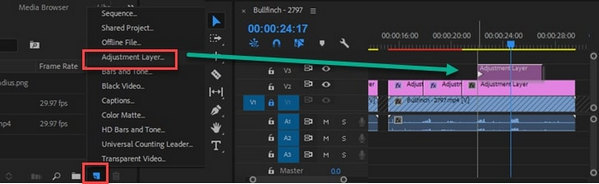
Stap 3U kunt de waarde van elke schuifregelaar aanpassen om uw videobestanden te corrigeren. Je kunt ook een maximale hoeveelheid toevoegen en deze terugschuiven tot het punt dat het prettig wordt in je ogen. Hierna kunt u uw clips renderen en het eindproduct exporteren.
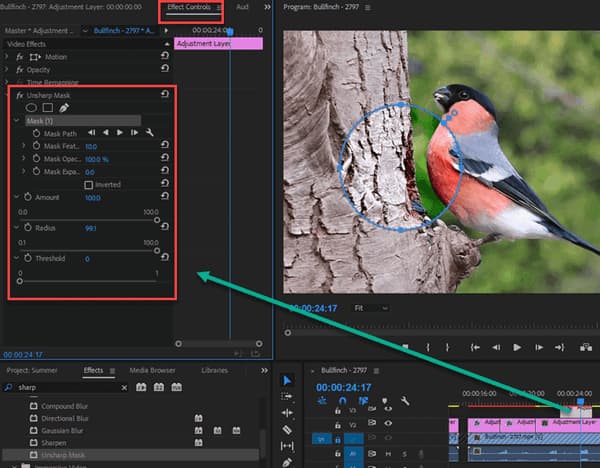
Deel 2. Een wazige video op Mac repareren met iMovie
Ga verder, als je een Mac-gebruiker bent en op zoek bent naar manieren om een wazige video op te lossen. We willen graag dat u iMovie gebruikt.
Hoe iMovie op Mac te gebruiken om wazige video's te herstellen
Stap 1Download eerst de iMovie op uw Mac en start deze vervolgens. Daarna kunt u een video naar de tijdlijn slepen en neerzetten om deze te repareren.
Stap 2Klik daarna op de kleurcorrectie knop die zich boven het voorbeeldvenster bevindt. Vervolgens kunt u het bedienen door de halve maan-schuifregelaars in de multi-slider-controller te slepen om het contrast aan te passen.
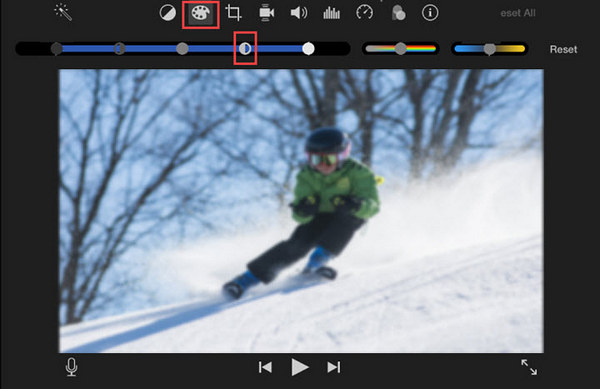
Stap 3Bovendien kunt u ook schaduwen, hooglichten, verzadiging en helderheid regelen en aanpassen, samen met scherpteaanpassing om uw video er natuurlijker uit te laten zien.
Stap 4Daarna kunt u de vaste video opslaan en exporteren naar uw bestandsmap.
Deel 3. Gids voor het repareren van wazige video's op Android
Aan de andere kant, als je geen desktops hebt om wazige video's op te lossen. We willen je laten weten dat het oplossen van wazige video's ook mogelijk is op Android. Daarom bieden wij u de meest betrouwbare app om uw problemen op te lossen. Bovendien, omdat we u willen begeleiden bij het oplossen van wazige video's op Licht op.
Stap 1Start de app op uw mobiele telefoon en deze zal u naar de hoofdinterface leiden. Klik dan op de plus (+) pictogram in het midden om een nieuw project toe te voegen.
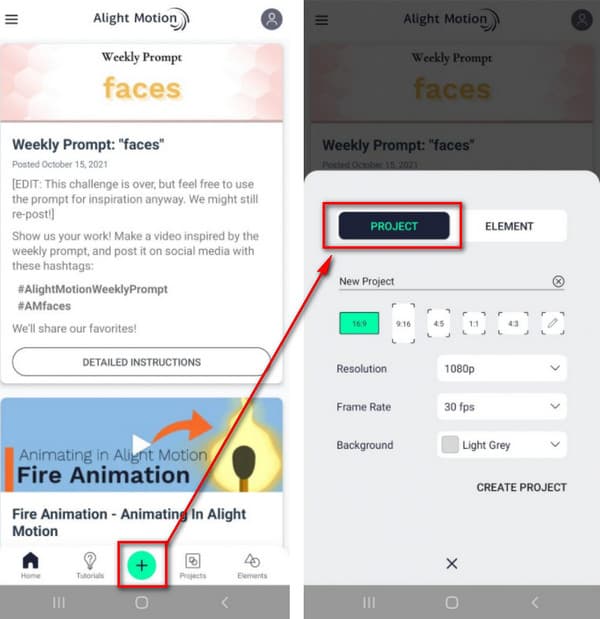
Stap 2U kunt op het pluspictogram in de linkerbenedenhoek tikken en overschakelen naar Afbeelding en Video om een bestand te uploaden.
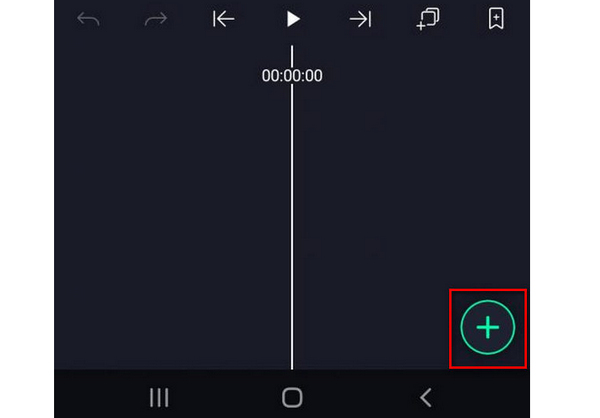
Stap 3Na het toevoegen van een videobestand. Klik op de Effecten en ga naar Effect toevoegen. Ga daarna alstublieft verder naar de Blur functie en kies de Scherpen instellingen. Gebruik de standaardinstellingen voor het effect om je wazige video te corrigeren.
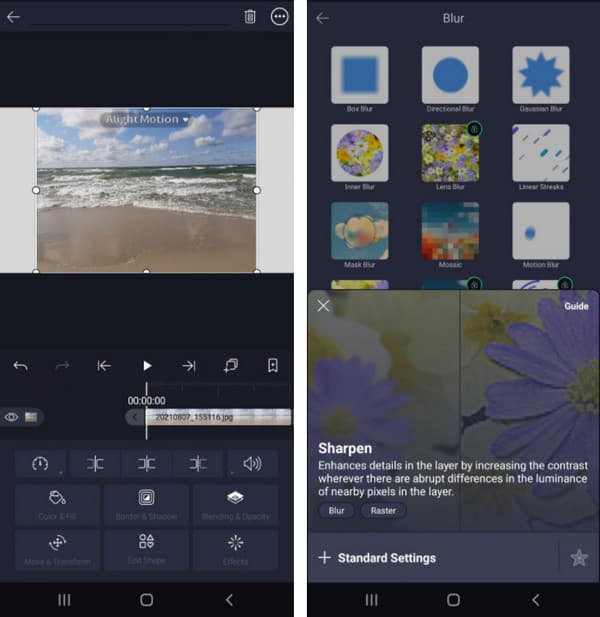
Stap 4Vergeet daarna niet om de sterkte en straal van verscherping aan te passen terwijl u de bijbehorende schuifregelaars verplaatst. Daarna kunt u de nieuwe uitvoer opslaan.
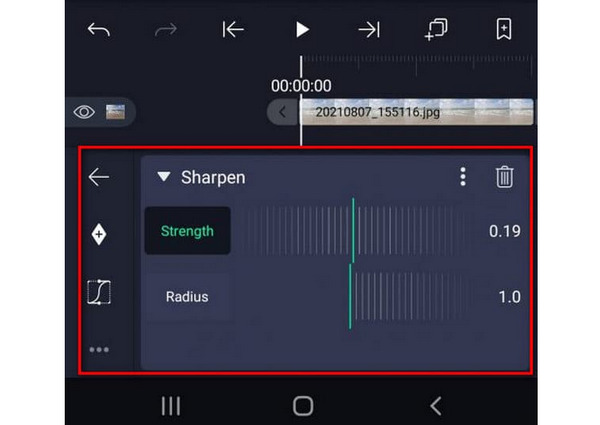
Deel 4. Stapsgewijze zelfstudie over het oplossen van een wazige video op de iPhone
Terwijl we u de methoden presenteren voor het onscherp maken van een video op Android, bieden we u ook de beste manier om een wazige video op de iPhone te herstellen. Daarom raden we ten zeerste de meest nuttige app aan die je wazige video's kan optimaliseren, met eenvoudige stappen voor het gebruik ervan. Daarom presenteren wij u de Inshot Video Editor.
Stap 1Download en start de app op uw iPhone-apparaat. Voeg daarna het videobestand toe dat u wilt repareren. Klik vervolgens op de Adjust om een wazige video te repareren.
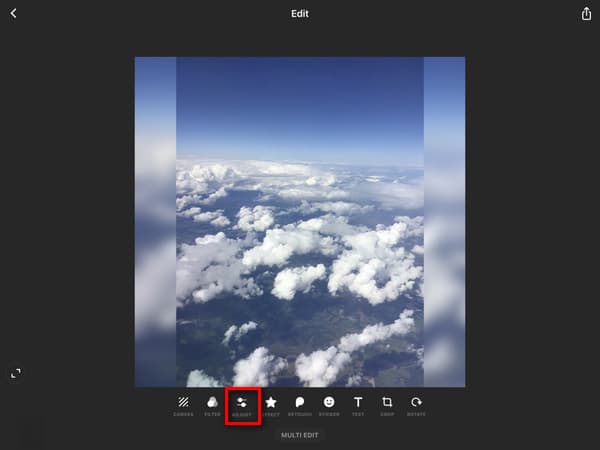
Stap 2Bij het klikken op de Adjust knop, toont het de opties. Zo ziet u het volledige scala aan beschikbare effecten.
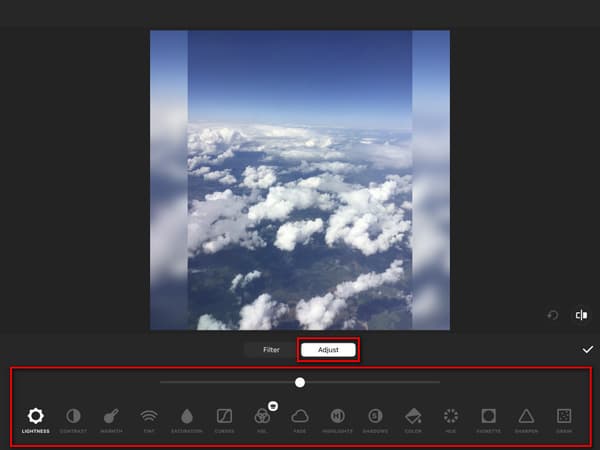
Stap 3Om je video volledig onscherp te maken, selecteer je de Scherpen en regel de intensiteit van het effect. Daarna kunt u op de klikken ✔ pictogram om wijzigingen toe te passen en de nieuwe video-uitvoer op te slaan.
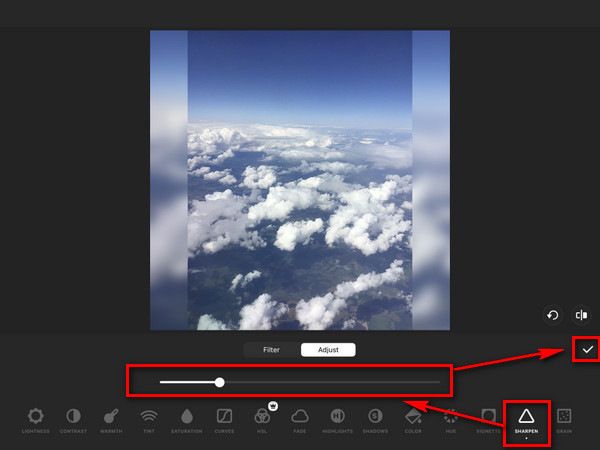
Deel 5. Veelgestelde vragen over het oplossen van wazige video's
Waardoor worden videobestanden wazig?
De videobestanden worden wazig als u inzoomt of beelden groter maakt dan het originele videobestand dat u hebt opgenomen. Maar er is nog steeds een manier om uw videobestanden onscherp te maken met belangrijke inhoud. En u kunt vertrouwen op dit artikel dat verschillende stappen biedt voor het onscherp maken van een video op verschillende apparaten en besturingssystemen.
Hoe de videokwaliteit verbeteren of verbeteren?
Om de kwaliteit van je video te verbeteren, overweeg om de resolutie van de video op te schalen; ook kunt u de framesnelheid, aspect, codec, aspectverhouding en bitrate aanpassen. Verminder vervolgens videoruis en repareer wankele video's. Wijzig daarna het contrast, de verzadiging, de helderheid, enz.
Wat is de beste software om een wazige video te herstellen?
We raden u ten zeerste aan om te gebruiken Tipard Video Converter Ultimate. Deze software kan uw videobestanden onscherp maken en bevredigende video-uitgangen produceren. Het goede aan deze tool is dat het een gratis proefversie biedt waarmee je de uitstekende functies kunt gebruiken die perfect geschikt zijn voor zowel Windows- als Mac-computers.
Conclusie
Voldoen de tools aan uw zorgen bij het oplossen van een wazige video? Als dat zo is, kun je nu genieten van je video's met uitstekende kwaliteit. Probeer ze dus direct om hun efficiëntie en betrouwbaarheid te zien. Maak je geen zorgen, want we verzekeren je dat we je betrouwbare informatie over tools hebben gegeven. Vergeet bovendien niet om deze informatie met je vrienden te delen om hen te helpen.







